Mac自定义隐藏或显示文件的快捷键
本教程教大家学会自定义隐藏和显示文件夹的快捷键(Command+Shift+.)。
1.
打开应用程序--Automator--选择"服务"--“资源库”--“实用工具”--选择“运行Shell脚本”--拖到右边工作区。
2.
将以下代码复制到文本框中:
STATUS=`defaults read com.apple.finder AppleShowAllFiles` if [ $STATUS == YES ]; then defaults write com.apple.finder AppleShowAllFiles NO else defaults write com.apple.finder AppleShowAllFiles YES fi killall Finder
3.
设置“服务”下拉菜单“没有输入”--位于“任何应用”--Cmd+s保存为“Toggle Hidden Files”。打开Finder--服务,你会看到刚才制作的“Toggle Hidden Files”选项。
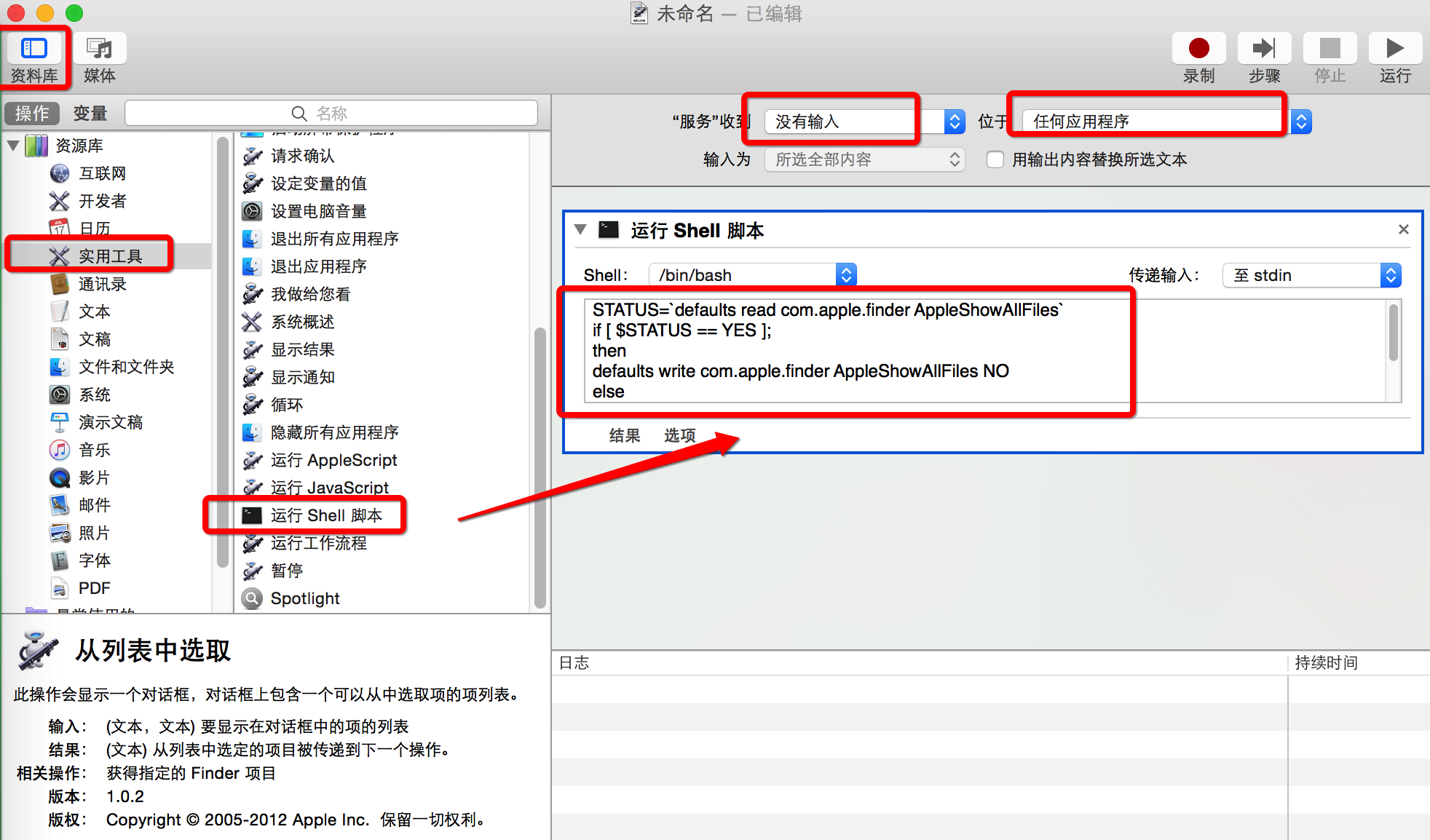
4.
打开系统偏好设置--键盘--快捷键选项卡--左边选"服务"--右边勾上“Toggle Hidden Files”--双击“Toggle Hidden Files”右边--按下快捷键Command+Shift+. 至此大功告成!
5.
设置一个右键菜单项,与以上设置快捷键中使用Automator的过程相同,唯一的区别在于,上边提到的那个Service receives“服务”收到,这次选中“文件和文件夹”,"位于"选中“Finder”,然后保存为“HiddenOrShow Files”即OK。以后在finder中弹出的右键菜单“服务”中就可以使用“HiddenOrShow Files”功能了。